- Suggerimenti per l'editing di video in After Effect
- 1. Come invertire i video
- 2. AE per Mac
- 3. Problemi Audio
- 4. Color Grading
- 5. Modelli Free per AE
- 6. Come Aggiungere Audio
- 7. Come Combinare Clips
- 8. Come Editare Videos
- 9. Come risolvere i problemi di rendering
- 10. Effetti Pan e Zoom
- 11. Come realizzare Slow-Motion
- 12. Come ruotare un video
- 13.Come velocizzare/rallentare un filmato
- 14. Come realizzare i filmati con Schermo Verde
- 15. I 10 Migliori Trucchi & Consigli
- Altri consigli: Suggerimenti per l'editing di video in FCP
Come velocizzare/rallentare un filmato in After Effects
La velocità di una video clip è la velocità di riproduzione rispetto alla velocità con la quale è stata a suo tempo registrata.
Come velocizzare/rallentare un filmato in After Effects
Nov 24, 2025
Stai cercando un lettore DVD per Windows o Mac? Nessun problema allora! Sei sulla pagina giusta. L'articolo qui sotto ti aiuterà ad ottenere informazioni dettagliate su tutti i programmi per leggere DVD su Windows e Mac. Cosi puoi vedere DVD sul computer facilmente.
La cosa più importante da sapere è che questi lettori video sono gratuiti, disponibili per Windows, iOS, Mac e Android. Continua a leggere e fammi sapere qual è il tuo preferito.
Indice
- Miglior programma per leggere e marterizzare DVD
- I migliori 7 programmi per riprodurre DVD su Windows e Mac
- Tabella di confronto: i 7 lettori DVD
- Domande frequenti sui lettori DVD video
Miglior programma per leggere e marterizzare DVD
Aspetta, lo sai che puoi masterizzare i tuoi video girati con iPhone, telefoni Android o macchine fotografiche su DVD? Beh, puoi farlo facilmente con Filmora video editor. Nella finestra di esportazione c'è un'opzione DVD che permette di masterizzare i video in formato DVD. Filmora, inoltre, permette di rimuovere i fotogrammi indesiderati dal video girato e di aggiungere anche la propria voce fuori campo o titoli e testi. Scarica la versione di prova gratuita qui sotto e provala oggi stesso.
Puoi scaricare e provare Filmora Video Editor tramite i link seguenti:
 Download protetto, nessun malware, nessun rischio - solo 1 clic per provare
Download protetto, nessun malware, nessun rischio - solo 1 clic per provare
I migliori 7 programmi per riprodurre DVD su Windows e Mac:
1. VLC
VLC media player è disponibile gratuitamente come un lettore multimediale open source e multipiattaforma.
Segue protocolli di streaming standardizzati e può riprodurre quasi tutti i file multimediali. La grande novità di VLC è che con esso puoi riprodurre tutto, compresi stream, dispositivi, webcam, dischi e file.
Non importa che tipo di file video avete scaricato da internet, che sia MP3, WMV, WebM, , MKV o MPEG; il lettore multimediale VLC li riprodurrà tutti senza chiedere il supporto di codec aggiuntivi.
Questo strumento è compatibile con una vasta gamma di dispositivi tra cui Android, iOS, Unix, Mac OS X, Linux e Windows. Con esso sarete in grado di accedere a una interfaccia semplice da usare, con una perfetta protezione da spyware e non sarà mai intasato dalla pubblicità.
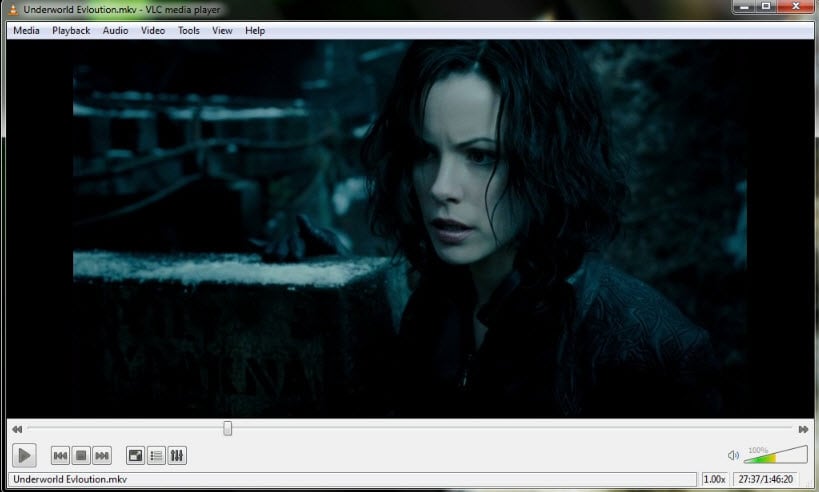
2. Leawo
Leawo possiede al suo interno tutte soluzioni avanzate per la riproduzione di video con cui potersi intrattenere.
E' compatibile con tutte le versioni più popolari di Windows come le versioni Windows 10/8.1/8/7/XO e Vista.
Più svolgere moltissime funzioni nello stesso momento; è possibile utilizzare Leawo come lettore audio gratuito, lettore di file ISO gratuito, lettore video HD gratuito con risoluzione 4K, lettore DVD gratuito e ha anche la capacità di fare da lettore di Blu-ray Disc. Rientrando quindi nella categoria dei riproduttori di dischi Blu-Ray, è implicito aspettarsi che anche la riproduzione di Blu Ray sia gratuita su Leawo.
Oltre alla sua capacità di riprodurre dischi DVD, questa piattaforma è in grado di gestire facilmente le applicazioni dei lettori DVD, consentendo la riproduzione gratuita di DVD ISO e cartelle DVD. Per guardare file video 4K , su Leawo è necessario che i file siano in foramto TS, MP4 o MKV, mentre è possibile riprodurre ogni altra estensione di file nelle risoluzioni 1080P e 720P.
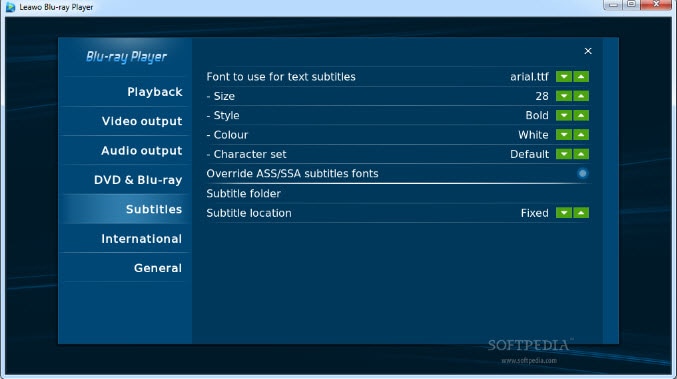
3. KMPlayer
KM Player ha una buona reputazione come una piattaforma di riproduzione multimediale che può riprodurre quasi tutti i formati dei file ereditati. Non c'è bisogno di accedere a nessun codec separato per riprodurre file multimediali, poichè è in grado di gestire tutto con i suoi potenti codec interni.
KMPlayer supporta file OGG, WMA 8,7, e MPEG 1/ 2 con una qualità impressionante.
Se si lavora su un computer con una CPU lenta, allora KMPlayer può aiutare anche a godere di una migliore esperienza visiva, perché è uno strumento leggero che non crea mai un burden aggiuntivo sulla CPU. Gli utenti possono aspettarsi prestazioni eccezionali sia nella versione Window che in quella Mac.
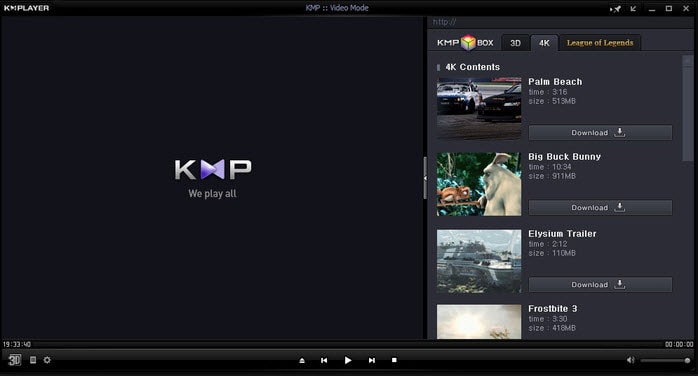
4. GOM Player
GOM Player è disponibile gratuitamente e offre supporto integrato per tutti i formati di file più diffusi. Su GOM Player,tutte le vostre esigenze di riproduzione video/audio verranno soddisfatte e potrete godere anche di impressionanti opzioni di personalizzazione con molte funzioni avanzate. GOM Player è considerato il più grande concorrente di VLC Player poichè in grado di gestire tutti i formati di file multimediali con codec interni e capace di elaborarli fluidamente attraverso la sua interfaccia.
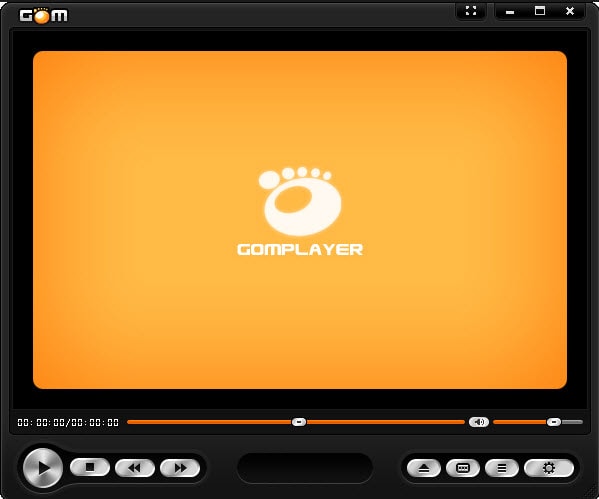
5. 5K Player:
5K Player dispone della funzione AirPlay integrata e funziona perfettamente su piattaforme Windows, Mac e iOS. Con questo lettore ben progettato, si possono tranquillamente riprodurre formati di file come AAC, MP3, M4V, MOV e MP4. Una caratteristica impressionante di 5K Player è la sua capacità di configurare l'AirPlay Mirroring in modo che le applicazioni possano essere visualizzate istantaneamente su più piattaforme, dai dispositivi portatili al grande schermo dei Mac. Ha anche la capacità di registrare video 4K e 8K UHD.
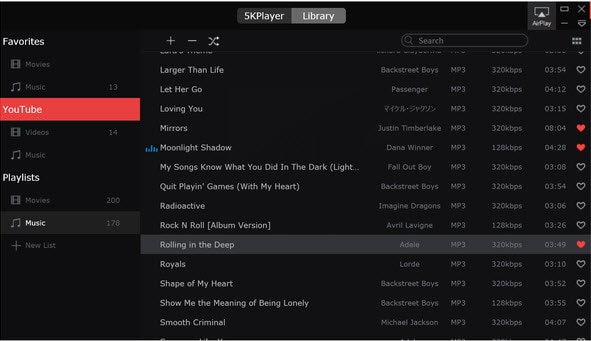
6. RealPlayer:
Real Player è ben conosciuto per la sua interfaccia utente eccezzionale e facile da usare. Se si desiderasse attivare la funzione di riproduzione di DVD sarebbe necessario effettuare un ulteriore acquisto per ottenere RealPlayer Plus oppure passare al pacchetto abbonamento RealTimes.
Real Player è offre agli utenti funzionalità incredibili che includono servizi di bookmarking online, download e streaming tramite Real Player Downloader.
Inoltre, dispone di capacità di condivisione su social media quali Google+, Facebook ecc... In poche parole, Real Player permette di interagire con le più grandi community di Internet.
Gli utenti che utilizzano Windows 10 possono scaricarlo gratuitamente e avranno accesso automatico al convertitore di file multimediali all'interno di questo strumento.
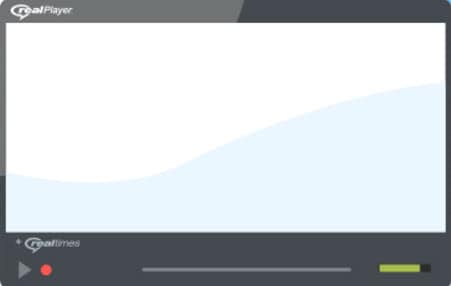
7. Windows DVD Player:
Windows DVD Player è stato recentemente rilasciato da Microsoft come un potente strumento che aiuta gli utenti a riprodurre DVD su Widnows 10.
Nel caso in cui abbiate aggiornato il vostro sistema, utilizzando Media Centre, passando da uno tra Windows 8.1, Window 7 Home Premium, Professional e Ultimate a Windows 10, allora potrete usufruire gratuitamente di tutte le funzioni del lettore DVD di Windows. Negli altri casi, gli utenti devono acquistare questo lettore DVD pagando soli 14,99 dollari.
Sarete lieti di sapere che Windows Media Player può facilmente riconoscere e caricare DVD non appena si inserisce il disco all'interno del lettore. Ma potreste incontrare qualche difficoltà nel passare da un disco all'altro.
A tal proposito, Windows DVD player non consente l'opzione di riproduzione jumpstart per i DVD; e potrebbe essere necessario riavviare l'applicazione se il DVD non viene riconosciuto.
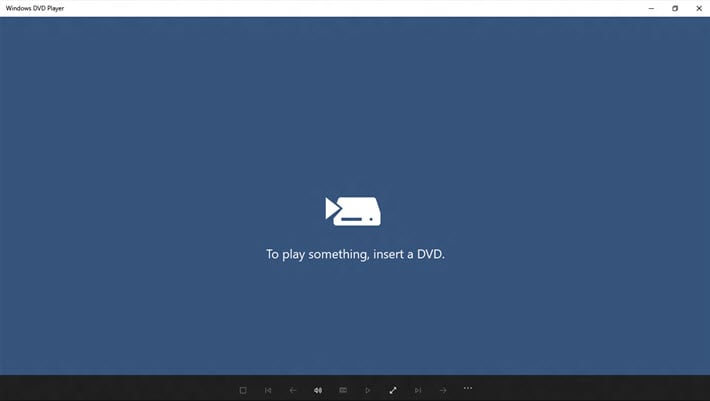
Tabella di confronto: i migliori 7 lettori DVD
| Caratteristiche | VLC | Leawo | KM Player | GOM Player | 5K Player | RealPlayer | Windows DVD Player |
| Multipiattaforma | Windows, iOS, Mac, Android e Linux | Windows 10/8.1/8/7/Vista/XP, Mac OS 10.6 e versioni successive | Windows Vista (32 Bit)/ XP/ 2000/ 7 (32 Bit) | Windows Vista/ 7/8/8.1/XP SP2 o versioni superiori | Windows, Mac e iOS | Windows 10 | Sistemi Windows |
| Riproduce dischi DVD commericali | Sì | Sì | Sì | Sì | Sì | Sì | Sì |
| Riproduce la cartella DVD | Sì | Sì | Sì | Sì | Sì | Sì | Sì |
| Riproduce dischi DVD non commerciali | Sì | Sì | Sì | Sì | Sì | Sì | Sì |
| Power Manager | No | Sì | No | No | No | No | Sì |
| Cattura Schermo | Sì | Sì | No | No | Sì | Sì | Sì |
| Selezione tracce audio | No | Sì | Sì | No | Sì | Sì | Sì |
| Selezione sottotitoli | Sì | Sì | Sì | Sì | Sì | Sì | Sì |
| Rimuove il codice della regione | Sì | Sì | No | No | Sì | Sì | Sì |
| Decodifica disco | Sì | Sì | No | No | Sì | Sì | No |
| Lettore audio gratuito | Sì | Sì | Sì | Sì | Sì | Sì | Sì |
| Riproduce video a 1080P | Sì | Sì | Sì | Sì | Sì | Sì | Sì |
| Lettore video 4k gratuito | No | Sì | No | No | Sì | Sì | Sì |
| Riproduce File Immagine ISO Blu-Ray | No | Sì | No | No | No | No | Sì |
| Riproduce dischi Blu-Ray | No | Sì | No | No | No | No | No |
| Riproduce File Immagine ISO | No | Sì | No | No | No | No | Sì |
Domande frequenti sui lettori DVD video
1. Cos'è un lettore DVD?
Un lettore DVD può essere un dispositivo progettato per la riproduzione di DVD audio e video o un lettore multimediale che consente di aprire un DVD su un computer. Un lettore DVD è un hardware che può essere collegato ad un televisore e consente di guardare film o di ascoltare musica dal proprio sistema di home entertainment.
Un lettore DVD può anche essere un programma che consente di visualizzare i DVD sul display del computer.
2. Quali file video possono essere riprodotti su un lettore DVD?
La risposta a questa domanda dipende dal lettore DVD che si utilizza, perché l'elenco dei formati di file supportati varia da un lettore DVD all'altro. Tuttavia, la maggior parte dei lettori DVD sul mercato supporta i formati MPEG-2, MPEG-4, MOV, DivX e altri formati di file comunemente usati.
Se non è possibile aprire un video DVD con il lettore multimediale DVD che hai sul tuo computer, dovresti controllare se il lettore multimediale supporta il formato di file in cui è salvato il video che stai cercando di aprire e assicurarti di avere tutti i codec necessari.
3. Quale formato di file video è il migliore per il lettore DVD?
Idealmente, il video che
La velocità di una video clip è la velocità di riproduzione rispetto alla velocità con la quale è stata a suo tempo registrata. Si riferisce al frame rate del video e generalmente viene resa al 100% di default, ovvero la normale velocità di registrazione, ma questo valore può essere alterato da un software di editing video.
La durata totale di una video clip è la lunghezza assoluta di tempo che viene assunta per riprodurla dall'inizio alla fine ovvero dal "Punto di inizio" al suo "Punto di fine". La durata può essere modificata utilizzando software di editing video, che permettono al filmato di accelerare o rallentare senza cambiare la velocità.
Adobe After Effects non è un vero e proprio software di editing video e non è raccomandato per questi compiti ma permette agli utenti di modificare la velocità di filmati video. Il metodo è brevemente descritto nei seguenti passaggi:
- Avvia il programma e apri un nuovo progetto.
- Importa i file video richiesti nel pannello di progetto.
- Vai a "Menu principale" e fai clic su "layer" per aprire il menu layer.
- Fai clic su time stretch. Una finestra di dialogo apparirà sullo schermo.
- Imposta il fattore desiderato e aggiorna le impostazioni di velocità richieste dalle opzioni nella finestra di dialogo.
- È inoltre possibile modificare la percentuale di velocità.
- Fai clic su "RAM Anteprima" per dare uno sguardo ai cambiamenti prima di salvarli.
- Regola la velocità di sintonia in basso o in alto con attenzione. Non ti basterà un unico tentativo.
- Quando gli aggiustamenti necessari sono stati apportati clicca su "Salva".
Ora, la procedura è piuttosto lunga e complessa e richiede molti passaggi inutili che creano più di una seccatura all'utente. Wondershare Filmora fornisce all'utente la possibilità di ottenere risultati migliori con molta più facilità ed efficienza.
Con l'utilizzo di questo software facile da usare si può semplicemente modificare la velocità e la durata del clip specificate per creare un movimento veloce o filmati al rallentatore con risultati di alta qualità seguendo questi pochi semplici passaggi:
• Avvia il programma e aggiungi il file video che deve essere modificato.
• Dopo aver importato il file desiderato è sufficiente trascinarlo e rilasciarlo sulla timeline.
• Fai doppio clic sul video aggiunto per aprire la "Editing Tool".
• Individua l'opzione "Speed" e regola la velocità desiderata.
• I numeri della velocità sullo schermo ti guideranno verso la regolazione esatta degli effetti di movimento.
• Fai clic su "Crea" per esportare il file modificato e semplicemente salvare le modifiche apportate.
Alterando la velocità del video per creare un filmato dal movimento veloce o lento potrai anche accelerare o decelerare la traccia audio utilizzando Filmora con un metodo semplice e simile.
Puoi scaricare e provare gratis Filmora tramite i link seguenti:
 Download protetto, nessun malware, nessun rischio - solo 1 clic per provare
Download protetto, nessun malware, nessun rischio - solo 1 clic per provare
si sta cercando di aprire sarà già salvato nel formato file che preserva la qualità del file. Nel caso in cui tu stia masterizzando un video su un DVD, dovresti optare per l'MPEG-4, MOV, MP4 a seconda del tipo di disco che stai realizzando e dello scopo per cui intendi utilizzarlo.
Evita di scegliere formati di file video che possono compromettere la qualità del video originale.
4. Windows 10 ha un lettore DVD?
Sì. Se disponi di un PC su cui è installato Windows 10 puoi aprire i DVD con Windows DVD Player. Quindi, tutto quello che devi fare per aprire un disco DVD su Windows 10 è inserire un disco DVD nell'unità ottica del computer.
Tuttavia, le versioni precedenti del sistema operativo non sempre sono dotate di Windows DVD Player, il che significa che è necessario cercare un'applicazione terza se si desidera riprodurre i DVD sul PC.

Programma di montaggio video potenziato dall'IA, superpotente e facile da usare per tutti i creatori.
Provalo Gratis Provalo Gratis Provalo Gratis

 Garanzia di Download Sicuro, zero malware
Garanzia di Download Sicuro, zero malware


